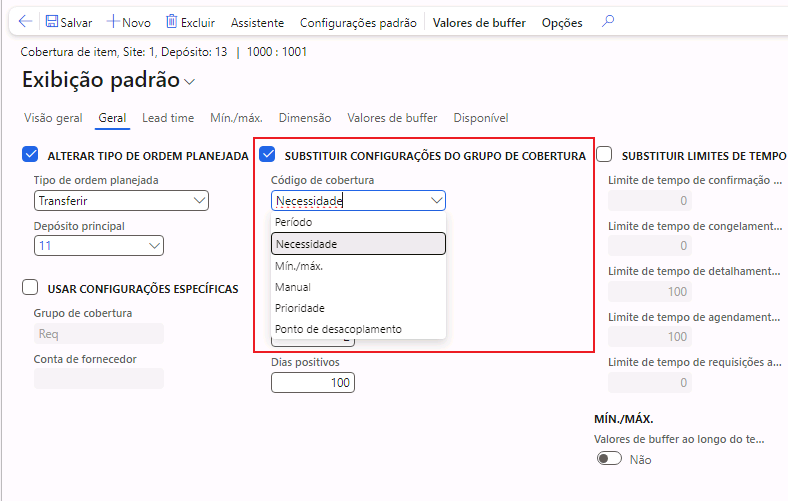Considerações e configuração do planejamento mestre
Esta unidade fornece uma visão geral das principais considerações, pré-requisitos e configurações necessárias para usar o módulo de Planejamento mestre. Ela também contém um resumo das formas como os resultados do planejamento mestre são tratados.
A figura a seguir ilustra a interação de informações que afetam o planejamento mestre no Supply Chain Management e fornece uma lista resumida da saída resultante.
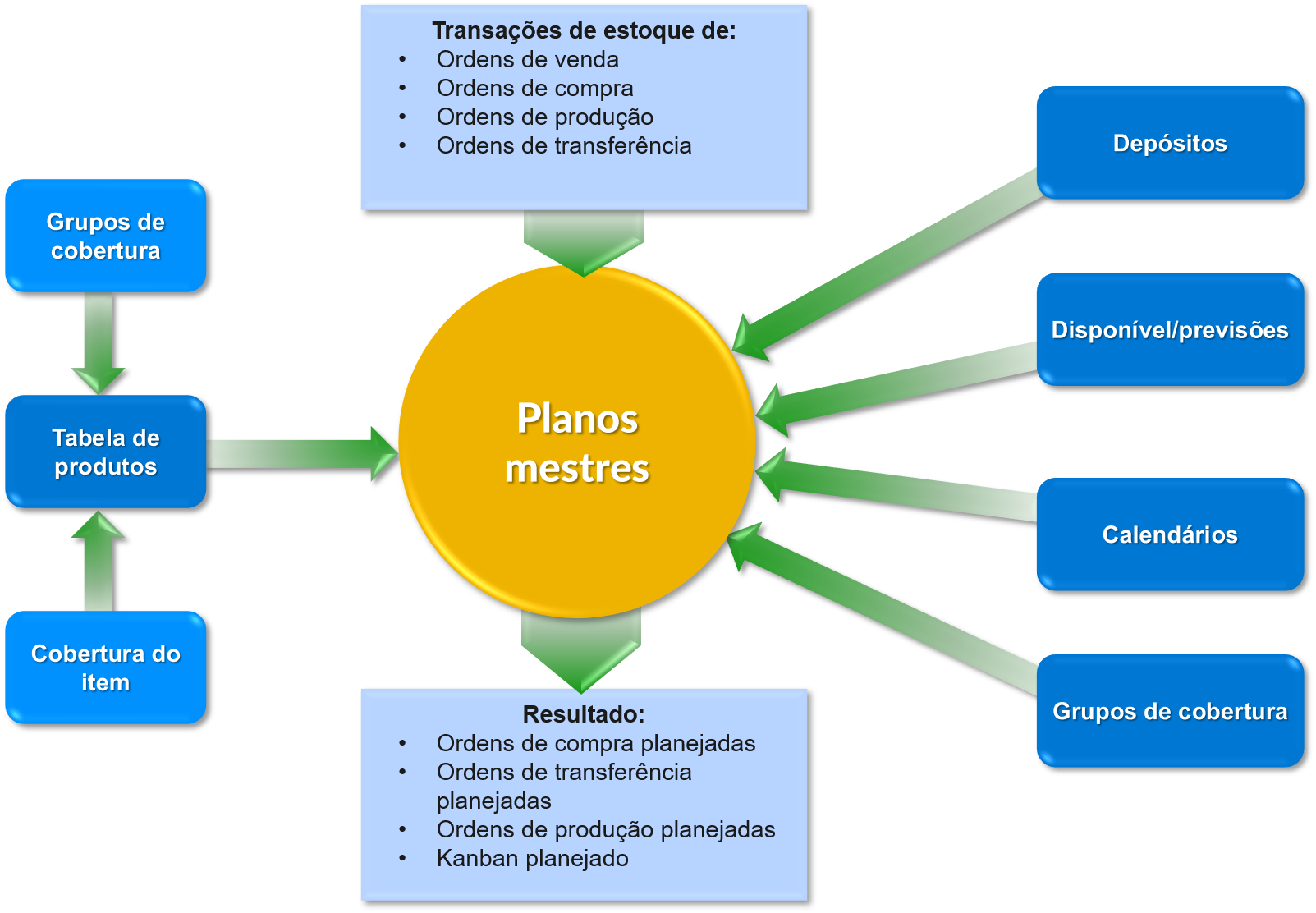
Usar planejamento de previsão
Uma das primeiras considerações que uma empresa deve fazer é avaliar se precisa usar o planejamento de previsão, pois ele é executado antes da execução do planejamento mestre. Uma previsão deve ser incluída no plano mestre para ser válida.
Para incluir um plano de previsão, a empresa deve considerar o ponto até o qual pode prever ordens futuras. Se for possível prever ordens com precisão relativa, o Processo de planejamento de previsão poderá verificar se todos os itens foram comprados e produzidos quando for necessário, e garantir que capacidade suficiente esteja disponível no momento adequado para atender às datas de entrega.
A capacidade de prever com precisão as necessidades de material e capacidade também pode ajudar nas negociações de preços e termos (contratos comerciais) com fornecedores.
Visão geral das linhas de previsão de Fornecimento e Demanda
Há dois tipos de linhas de previsão:
Linhas de previsão de fornecimento: a previsão de fornecimento permite criar um plano para itens que devem ser comprados. Informa aos funcionários de compras e fornecimento as ordens que eles devem fazer. Você pode inserir uma previsão de fornecimento por item, grupo de itens, chave de alocação de item, fornecedor e grupo de fornecedores.
A parte superior da página Previsão de fornecimento fornece uma grade de linhas de previsão de fornecimento e um conjunto de guias que você pode usar para exibir e definir mais informações sobre uma linha de previsão selecionada. A parte inferior da página fornece uma grade de Alocação.
Linhas de previsão de demanda: a previsão de demanda permite inserir ou gerar demanda para um cliente. Ajuda os funcionários de vendas e marketing a informar os funcionários do planejamento mestre sobre a demanda esperada durante o próximo período de previsão. Você pode inserir uma previsão de demanda por item, grupo de itens, chave de alocação de item, cliente e grupo de clientes.
Para obter mais informações, consulte Previsões de estoque
Configurações de cobertura do item
Ao configurar o planejamento mestre, uma empresa também deve considerar como lida com o nível de estoque que mantém. A forma como o estoque é tratado influencia as opções sobre os parâmetros de planejamento de cobertura para o processo de planejamento mestre.
Além disso, ao configurar o planejamento mestre, as empresas podem considerar os níveis de estoque de cada item individualmente, com base nas características do item que são importantes para seus negócios. Por exemplo, você pode gerenciar o estoque ao estocar certos itens ou alterar a ordem padrão para ordens de produção, transferência ou Kanban.
O plano mestre usa configurações de cobertura de item para calcular requisitos de itens.
Grupo de cobertura
Você pode criar um grupo de cobertura que contém configurações para todos os produtos vinculados ao grupo de cobertura. Selecione Planejamento mestre > Configuração > Cobertura > Grupos de cobertura para criar um grupo de cobertura.
Você pode vincular um grupo de cobertura a um produto. Se o link for específico de um site, depósito ou dimensão de produto, use o campo Grupo de cobertura na página Cobertura de item. Se o link for genérico, independentemente das dimensões de produto, use o Grupo de cobertura na FastTab Plano na página Detalhes do produto.
Se você não vincular um grupo de cobertura a um produto, o planejamento mestre usará como padrão o Grupo de cobertura geral especificado na página Parâmetros de planejamento mestre.
Especificar configurações de cobertura para um produto
Você pode criar configurações de cobertura para um produto específico. Selecione Gerenciamento de informações sobre o produto > Produtos > Produtos liberados e selecione o produto. No Painel de Ações, na guia Plano, no Grupo de cobertura, selecione Cobertura de item para abrir a página Cobertura de item.
Se o produto já estiver vinculado a um grupo de cobertura, você poderá substituir as configurações desse grupo usando o campo Substituir configurações do grupo de cobertura. As configurações de cobertura da página Cobertura de item têm precedência sobre as configurações da página Grupo de cobertura.
Você pode especificar configurações de cobertura para o seguinte:
Um produto, usando um assistente. O assistente é um guia passo a passo que ajuda a configurar os parâmetros de cobertura de item principais. Na página Cobertura de item, selecione Assistente para abrir o Assistente de cobertura de item. Você pode saber mais sobre o assistente no Assistente de configuração do planejamento mestre.
Um grupo de dimensões. Selecione Gerenciamento de informações sobre o produto > Comum > Produtos liberados. Na página de Detalhes do produto liberado, na guia Geral, no grupo Administração, selecione o link Grupo de dimensões de armazenamento. Na página Grupo de dimensões de armazenamento, selecione o campo Plano de cobertura por dimensão para criar as configurações de cobertura para uma dimensão no grupo de dimensões de armazenamento. Para todas as dimensões de produto, como configuração, cor, tamanho e estilo, é necessário selecionar o campo Plano de cobertura por dimensão.
Chaves mínimas
Você pode usar as chaves mínimas para tratar flutuações sazonais na demanda.
Por exemplo, se você deseja configurar uma chave mínima exigida por contas para a demanda sazonal elevada nos meses de primavera e verão, vá para Planejamento mestre > Configuração > Cobertura > Chaves mínima/máxima e siga estas etapas:
Crie 12 linhas e atribua um número de 1 a 12 às linhas do campo Alterar.
No campo Unidade, selecione Meses.
No campo Fator, insira os valores descritos na tabela a seguir.
| Linha | Inserir este valor | Resultado |
|---|---|---|
| 1-3 | 1 | O estoque mínimo se baseia na configuração de janeiro a março na página Cobertura do item. |
| 4-5 | 2 | O estoque mínimo é multiplicado por um fator de 2 de abril a maio. |
| 6-8 | 2,5 | O estoque mínimo é multiplicado por um fator de 2,5 de junho a agosto. |
| 9-12 | 1 | O estoque mínimo é revertido para a configuração de setembro a dezembro na página Cobertura do item. |
Código de cobertura mín./máx.
Se o código de cobertura for Mín./Máx., você também poderá especificar a quantidade de estoque Máxima que deseja manter para o item. O valor também é expresso em unidades de estoque. Se o estoque disponível projetado ficar abaixo da quantidade mínima, o planejamento mestre gerará uma ordem planejada para atender a todas as necessidades em aberto e disponibilizar o estoque até a quantidade máxima especificada. Da mesma forma que configura Mínimo, você deve definir todas as outras dimensões de cobertura planejada antes de definir o campo Máximo.
Por exemplo, a quantidade mínima é 10 e a quantidade máxima é 15. O estoque disponível atual é 4. Isso gera um requisito de quantidade mínima de 6. No entanto, como a quantidade máxima é 15, o planejamento mestre gera uma ordem planejada para 11 itens.
Para itens que seguem demandas sazonais, talvez seja necessário manter níveis máximos diferentes. Para isso, é necessário definir Chaves máximas. Vá para Planejamento mestre > Configuração > Cobertura > Chaves mínima/máxima. Preencha o campo Chave máxima na página Cobertura de item. Você pode exibir as informações sobre os níveis de estoque de segurança, que são definidos por chaves mínimas na guia Mín./Máx., na página Cobertura de item. Você precisa verificar se, por certo período, os valores mínimo e máximo são mantidos em sincronia.
Processamento de estoque de segurança para itens
O estoque de segurança indica que uma quantidade extra de um item é mantida em estoque para reduzir o risco de falta de estoque do item. O estoque de segurança é usado como estoque regulador caso cheguem ordens de venda e o fornecedor não consiga entregar os itens extras para atender à data de remessa solicitada pelo cliente. Quando o estoque de segurança for usado para atender a uma ordem de venda, ele será reduzido. Você pode usar o planejamento mestre para recolocar automaticamente o estoque no nível de segurança.
O estoque de segurança é configurado como parte da cobertura do item na página Cobertura do item em Produtos liberados > Plano > Cobertura.
No campo Mínimo, insira o nível de estoque de segurança a ser mantido para o item. O valor é expresso em unidades de estoque. Se você deixar o campo em branco, o valor padrão será zero. Este campo fica disponível quando você seleciona Período, Requisito ou Mín./Máx. na lista Código de cobertura. O limite de nível de estoque de segurança se aplica ao estoque disponível, o que significa que as reservas e as marcações podem disparar o reabastecimento de estoque de segurança antes da quantidade física ficar abaixo do nível mínimo especificado.
Observação
Você deve definir todas as outras dimensões de cobertura planejadas para poder definir o campo Mínimo. Isso impede que um registro inválido seja usado durante o planejamento mestre. Essa situação poderá ocorrer se, por exemplo, um grupo de dimensões for estendido com uma dimensão de cobertura planejada adicional para a qual as quantidades mínima e máxima de estoque ainda não foram definidas.
Mínimo de preenchimento
O parâmetro Mínimo de preenchimento permite selecionar a data ou o período em que o nível de estoque deve atender à quantidade especificada no campo Mínimo. Este campo fica disponível quando você seleciona Período, Requisito ou Mín./Máx. na lista Código de cobertura.
Se forem usadas chaves mínimas, marque a caixa de seleção Períodos mínimos para preencher o nível de estoque mínimo para todos os períodos configurados na chave mínima. Se você desmarcar a caixa de seleção, o estoque mínimo será atendido somente para o período atual.
O parâmetro Mínimo de preenchimento é atendido em:
Data de hoje + tempo de aquisição: a quantidade mínima especificada é atingida na data em que o planejamento mestre é executado, mais o prazo de entrega da compra ou da produção. Esse tempo inclui as margens de segurança.
Se o item efetuar um contrato comercial e a caixa de seleção Localizar contratos comerciais estiver marcada na página Parâmetros de planejamento mestre, o prazo de entrega do contrato comercial não será considerado. Os prazos de entrega são obtidos das configurações de cobertura do item ou do item.
Esse modo de processamento criará planos com menos atrasos e ordens planejadas, independentemente do grupo de cobertura configurado no item.
Reabastecimento de estoque de segurança do plano para itens Primeiro a Expirar, Primeiro a Sair
A qualquer momento, o recebimento de estoque com a data de vencimento mais recente é usado para estoque de segurança para permitir que a demanda real, como linhas de venda ou linhas de BOM, seja atendida na ordem FEFO (Primeiro a Expirar, Primeiro a Sair).
Cenário
Quando o planejamento é executado, ele abrange a primeira ordem de venda do estoque disponível existente e outra ordem de compra para a quantidade restante. Uma ordem planejada é criada para garantir que o estoque disponível retorne ao limite de segurança. Quando a segunda ordem de venda é planejada, a ordem planejada previamente criada que cobre o estoque de segurança é usada para cobrir essa quantidade; portanto, o estoque de segurança é constantemente inovado. Finalmente, outra ordem planejada é criada para cobrir o estoque de segurança. Todos os lotes expiram adequadamente, e ordens planejadas são criadas para reabastecer o estoque de segurança após a expiração.
Como o planejamento mestre trata a restrição de estoque de segurança
Seu estoque de segurança é uma quantidade de itens mantidos em estoque, caso você fique sem estoque do item. Se a demanda de ordens de venda for maior do que o planejado para produtos finais ou se um fornecedor não puder proporcionar mais unidades no prazo esperado, o estoque de segurança será usado.
O sistema prioriza evitar que a quantidade acumulada de um item fique abaixo do respectivo limite de estoque de segurança. Se o sistema detectar que ele ficará abaixo do respectivo mínimo, criará uma ordem planejada para reabastecer esse item e agendará a chegada da ordem antes da data em que o limite mínimo será ultrapassado. Ou seja, o estoque de segurança é atendido na data de hoje mais o prazo de aquisição do item. Se, durante esse planejamento, você receber alguma demanda real, o sistema comparará isso a uma ordem planejada para o estoque de reabastecimento. Em seguida, outra ordem planejada é criada para compensar o valor coberto pela demanda.
Diários de estoque de segurança
Os diários de estoque de segurança fornecem estatísticas úteis do histórico de problemas para um item que ajudam a calcular um novo nível mínimo de estoque com base em métricas confiáveis. Porém, mesmo quando a intenção não é calcular um novo mínimo, o estoque de segurança pode fornecer uma estrutura com a qual examinar regularmente os problemas relacionados ao histórico do item e condições variáveis.
Para trabalhar com os diários de estoque de segurança, os itens precisam ter pelo menos três meses de dados históricos. Com menos, o cálculo do novo mínimo não é considerado significativo.
Linhas de diário de estoque de segurança
As linhas do diário de estoque de segurança podem ser criadas para os itens a serem verificados. Depois, as propostas de níveis de estoque podem ser calculadas na página Diário de cobertura de item. As linhas do diário de estoque mínimo também podem ser criadas ou atualizadas na página Linhas do diário de cobertura de item.
Planejamento mestre > Configuração > Nomes de diários de estoque de segurança
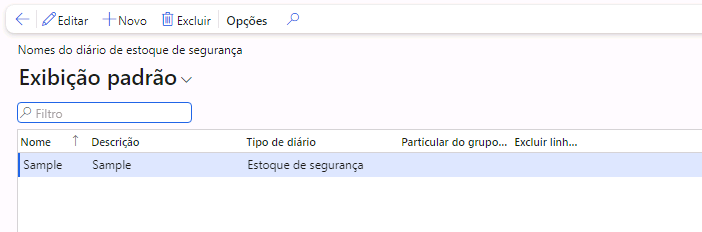
Usar o diário de estoque de segurança para atualizar a cobertura mínima
Esta demonstração mostra como calcular as propostas de cobertura mínima com base nas transações históricas e atualizar a cobertura do item com as propostas. A empresa de dados de demonstração usada para criar essa tarefa é a USMF. Essa tarefa se destina ao planejador de produção, para ajudar a manter a cobertura mínima.
Criar nome do diário de estoque de segurança
- Navegue até Planejamento mestre > Configuração > Nomes de diários de estoque de segurança.
- Selecione Novo.
- No campo Nome, digite 'Material'.
- No campo Descrição, digite 'Material'.
- Feche a página.
Criar diário de estoque de segurança
- Navegue até Planejamento mestre > Planejamento mestre > Executar > Cálculo do estoque de segurança.
- Selecione Novo.
- No campo Nome, insira ou selecione um valor. Selecione o nome do diário de estoque de segurança que você criou anteriormente, por exemplo, Material.
- Selecione Criar linhas.
- No campo Data inicial, insira uma data.
- No campo Data final, insira uma data.
- Selecione OK. Uma vez concluídas, as linhas são criadas para as dimensões que têm transações de estoque.
Calcular proposta
- Selecione Calcular proposta.
- Selecione a opção Usar saída média durante o prazo de entrega.
- Defina o fator de multiplicação como '10'. O fator de multiplicação é usado para ajustar a proposta. Como os dados de demonstração têm apenas algumas transações, você precisa definir o fator para obter uma proposta realista.
- Selecione OK. Role para baixo para encontrar M0002 e M0003. Exiba a coluna Quantidade mínima calculada.
Atualizar quantidade mínima
- Na lista, localize e selecione o registro desejado. Por exemplo, você pode selecionar M0002, que tem o depósito 12.
- No campo Nova quantidade mínima, insira um número. Atualize a Nova quantidade mínima para corresponder ao valor na Quantidade mínima calculada. Se o Mínimo calculado for zero, você poderá inserir o valor futuro desejado. Por exemplo, você pode inserir a Quantidade mínima calculada nesse campo para M0002, que tem o depósito 12.
Lançar nova quantidade mínima e validar o resultado
- Selecione Lançar.
- Selecione OK.
- Selecione para seguir o link no campo Número do item.
- No Painel de Ações, selecione Plano
- Selecione Cobertura do item. Observe que a Quantidade mínima foi atualizada com a nova quantidade mínima do diário de estoque de segurança.
Atrasos
Uma data atrasada é uma data de conclusão realista que uma transação receberá se a data de preenchimento mais antiga calculada pelo planejamento mestre for posterior à data solicitada.
O planejamento mestre pode calcular a data de processamento mais antiga de uma transação, com base nos prazos de entrega, disponibilidade de material, disponibilidade de capacidade e vários parâmetros de planejamento.
Se o planejamento mestre calcular uma data de ordem que antecede a data atual, a ordem não poderá ser processada a tempo. Portanto, a ordem será atrasada. Nesse caso, o planejamento mestre planejará a ordem para após a data atual e incluirá prazos de entrega. Esses prazos de entrega começam com qualquer item de componente de nível inferior. A ordem recebe uma data atrasada, que é uma data de conclusão realista, com base nos dados atuais. O planejamento mestre também calculará o número de dias de atraso.
Em algumas situações, você pode optar por não calcular os atrasos, como quando os usuários sabem que podem agilizar os prazos de entrega selecionando modos de entrega alternativos.
Você pode configurar como os atrasos são calculados para um grupo de cobertura. Em seguida, você poderá anexar o grupo de cobertura a um item posteriormente.
Na página Parâmetros do planejamento mestre, você pode definir a hora de início para o cálculo de atrasos. Se uma ordem for processada após esse horário, um atraso de um dia será adicionado à data de atraso da ordem.
Use o rastreamento para detalhamento
Habilitando o rastreamento, você pode exibir informações sobre fatores que contribuíram para o resultado do detalhamento de uma ordem. Os seguintes exemplos mostram como você pode usar as informações de rastreamento:
Exiba relações entre as ações em ordens planejadas para otimizar a cadeia de fornecimento e reservas de estoque.
Exiba relações para ordens que já foram aprovadas. Você pode se concentrar em confirmar automaticamente requisitos derivados e priorizar ordens de forma mais precisa.
Simule resultados de planejamento para determinar se os parâmetros de planejamento são ideais.
Identifique como as informações, como datas de produção, quantidades e prioridades de uma ordem, foram determinadas.
Você pode exibir detalhes sobre futuros e ações para uma ordem selecionada. Na página Detalhamento, as informações de rastreamento estão disponíveis na guia Explicação no painel superior. O rastreamento ocorre quando você detalha uma ordem. Para iniciar o rastreamento da ordem, selecione Atualizar e marque a caixa de seleção Habilitar rastreamento. Você pode usar o campo Localizar texto para pesquisar informações específicas no log. Resultados da pesquisa são realçados na árvore.
Automação de fornecimento sob encomenda
Agora, você pode automatizar o processo de recebimento de ordem e fornecimento relacionado para cenários de MTO (feito sob encomenda). Você pode habilitar a avaliação de longo prazo da capacidade de carga do recurso exibindo a capacidade de carga de um período definido pelo usuário. Também é possível definir uma tolerância de atraso para os planos mestre, melhorando, assim, a precisão de CTP (capacidade de comprometimento). Com isso, além das configurações disponíveis para especificar a disponibilidade do produto e a flexibilidade dos componentes, sua empresa pode rastrear e agilizar a tomada de decisões da cadeia de fornecimento em seus cenários de MTO.
Modelos de períodos
Você pode criar um modelo de período e usá-lo para exibir os requisitos de planejamento mestre, por exemplo. Em seguida, os requisitos são distribuídos e exibidos de acordo com os períodos definidos por você. O formato do modelo de período proporciona a estrutura e a visibilidade a um volume potencialmente grande de dados de requisitos.
Use a página Modelos de período em Administração da organização > Calendários comuns > para criar e configurar um modelo de período. Você pode usar um modelo de período para filtrar e exibir dados existentes em períodos predefinidos.
O modelo de período fornece uma visão geral de grandes quantidades de dados que podem se estender por muito tempo.
O modelo de período exibe apenas os dados. Não há efeito nos dados propriamente ditos ou na geração de dados no Supply Chain Management. Portanto, você também pode excluir um modelo de período quando deseja parar de usá-lo.
As tabelas e listas a seguir fornecem descrições dos controles na página Modelos de período.
Guias
| Guia | Descrição |
|---|---|
| Configurações avançadas | Defina parâmetros para o modelo de período selecionado. |
| Períodos | Crie e defina os períodos do modelo de período. |
| Simulação | Os períodos gerados pelo tempo de execução definidos na guia Períodos. |
Botões
| Botão | Descrição |
|---|---|
| Mover para cima | Mova a linha selecionada uma linha para cima na lista. |
| Mover para baixo | Mova a linha selecionada uma linha para baixo na lista. |
Campos
- Entidades legais: selecione a empresa à qual o modelo de período se aplica.
- Nome: insira um identificador exclusivo para o modelo de período. Você deve preencher esse campo.
- Padrão: defina o modelo de período como o modelo padrão.
- Início fixo: quando usa o período de Dia, você pode selecionar o dia da semana em que o período começa. A seleção nesse campo também pode afetar a duração do período definido.
- Modelo de horário de trabalho: selecione um modelo de horário de trabalho a ser usado. Se você deixar o campo em branco, o Supply Chain Management usará uma semana de trabalho de sete dias.
- Período: selecione o período que deseja configurar.
- Número de períodos: insira o número de períodos que você deseja configurar. O campo contém o valor padrão de 1, mas você pode alterá-lo para os períodos de Dia, Semana, Mês, Trimestre e Ano. Para os períodos de Lista de Pendênciase Outlook, o número de períodos mostrados é sempre 1.
- Criar linhas: crie vários períodos que correspondam ao número de períodos definidos por você. Se você não marcar a caixa de seleção, será criado um período para cobrir o número de períodos definidos por você.
- Descrição do período: uma descrição do período que você define. Quando você seleciona um período, o Supply Chain Management preenche esse campo automaticamente com texto normal e valores do sistema que correspondem ao período selecionado. O texto e os valores são retornados em tempo de execução quando você acessa e usa um modelo de período. Os valores do sistema são os seguintes:
- %1: o nome do dia de início.
- %2: o nome do dia de término.
- %3: o número da semana de início.
- %4: o número da semana de término.
- %5: o nome do mês de início.
- %6: o nome do mês de término.
- %7: o nome do ano de início (ano civil).
- %8: o nome do ano de término (ano civil).
- Data de cálculo: a data em que o modelo de período é calculado. A configuração padrão é a data atual, mas você pode alterá-la.
- Direção: defina se o modelo de período é calculado para um período futuro ou anterior. As opções são as seguintes:
- Antecipado: o modelo de período é calculado a partir da data de cálculo e antecipado no tempo.
- Retroativo: o modelo de período é calculado a partir da data de cálculo e retroativo no tempo.
- Data de início: a data de início do período definido. Essa data é a mesma que a data de cálculo.
- Data de término: a data de término do período definido.
- Dias de funcionamento: o número de dias de trabalho que ocorrem durante o período definido.
Demonstração: criar modelos de horário de trabalho
Os modelos de horário de trabalho definem o horário de trabalho ao longo de uma semana e são usados para gerar horários de trabalho para um período especificado. Esse procedimento mostra como definir um modelo de horário de trabalho usando as propriedades de agendamento de horário de trabalho para categorizar os intervalos de horário de trabalho. Você pode percorrer essa demonstração na empresa de dados de demonstração USMF ou usando seus próprios dados.
- Vá para Espaços de trabalho > Gerenciamento do ciclo de vida do recurso.
- Selecione Modelos de horário de trabalho.
- Selecione Novo para criar um modelo de horário de trabalho.
- No campo Modelo de horário de trabalho, digite um valor.
- No campo Nome, digite um valor.
- Expanda a seção Segunda-feira.
- Selecione Adicionar.
- No campo De, insira um horário.
- Especifique a hora em que o trabalho começa pela manhã.
- No campo A, insira um horário.
- Especifique a hora em que os funcionários fazem uma pausa para o almoço.
- Selecione Adicionar.
- No campo De, insira um horário.
- Especifique a hora em que o trabalho recomeça após o almoço.
- No campo A, insira um horário.
- Especifique o fim do dia de trabalho.
Para replicar os horários de trabalho para todos os dias da semana, siga estas etapas:
- Selecione Copiar dia.
- Copie as definições de horário de trabalho de segunda a terça.
- Selecione OK.
- Selecione Copiar dia.
- Copie as definições de horário de trabalho de segunda a quarta.
- No campo Ao dia útil, selecione uma opção.
- Selecione OK.
- Selecione Copiar dia.
- Copie as definições de horário de trabalho de segunda a quinta.
- No campo Ao dia útil, selecione uma opção.
- Selecione OK.
- Selecione Copiar dia.
- Copie as definições de horário de trabalho de segunda a sexta.
- No campo Ao dia útil, selecione uma opção.
- Selecione OK.
Para definir intervalos de tempo para operações especiais, siga estas etapas:
- Expanda a seção Sexta-feira.
- Na lista, localize e selecione o registro desejado.
- No campo Propriedade, insira ou selecione um valor.
- Na lista, localize e selecione o registro desejado.
- No campo Propriedade, insira ou selecione um valor.
Para marcar os dias de fim de semana como fechados para retirada, siga estas etapas:
- Expanda a seção Sábado.
- Selecione Sim no campo Fechado para retirada.
- Expanda a seção Domingo.
- Selecione Sim no campo Fechado para retirada.